セキュリティ
サイトにパスワード認証を設定する
「アクセス制限」では、サイトにパスワード認証を設定し、IDとパスワードを持っている人だけがアクセスできるように制限を行うことができます。
- コントロールパネルにログインします
※ログイン方法が不明な場合は こちら を参照ください - 左メニューから「セキュリティ」をクリックし「アクセス制限」をクリックします
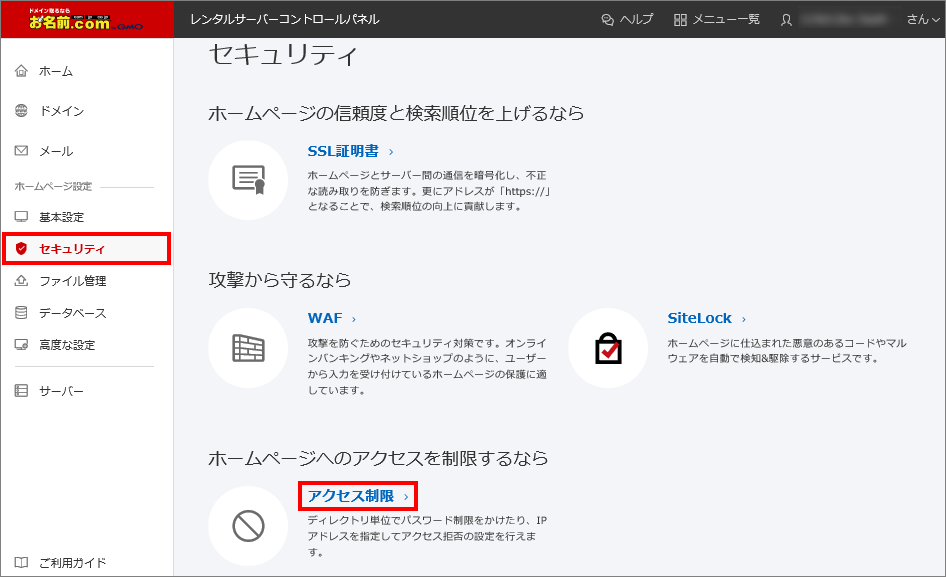
- 「選択中のドメイン」横の「切替」ボタンからアクセス制限を設定したいWEBサイトの
ドメインを選択します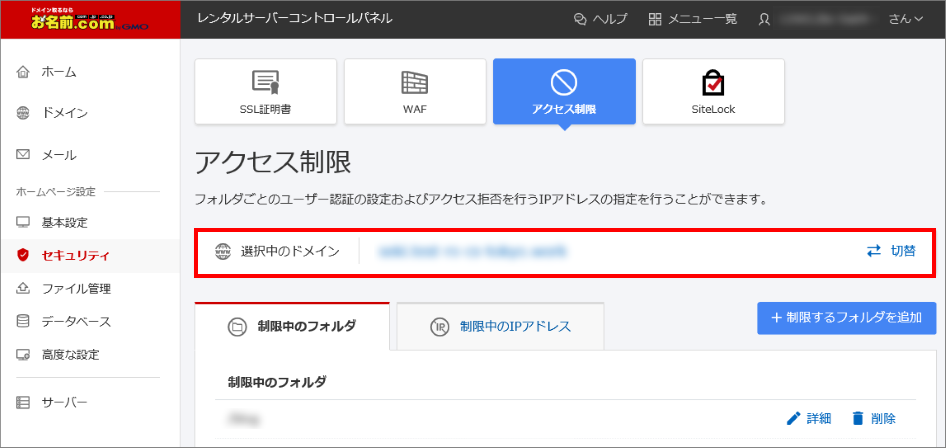
- 「制限中のフォルダ」のタブを選択のうえ「+制限するフォルダを追加」をクリックします
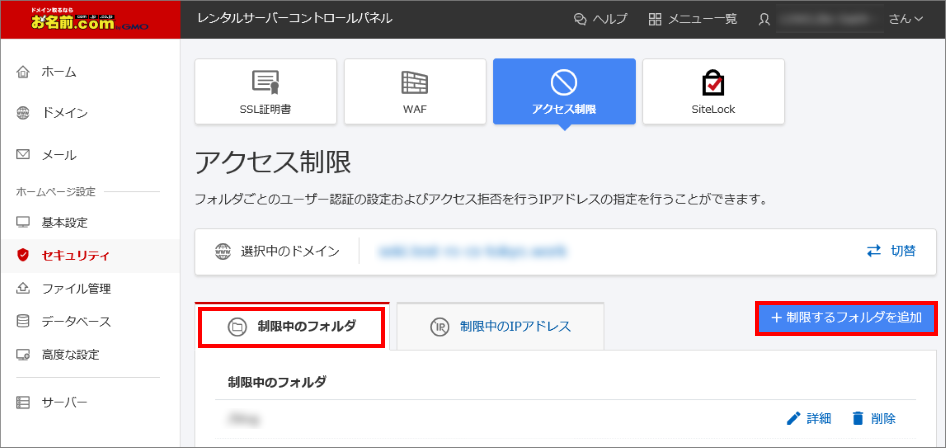
※該当のドメインでアクセス制限を設定したことがない場合は
「+制限するフォルダを追加」ボタンは表示されません。
「はじめる」から設定してください。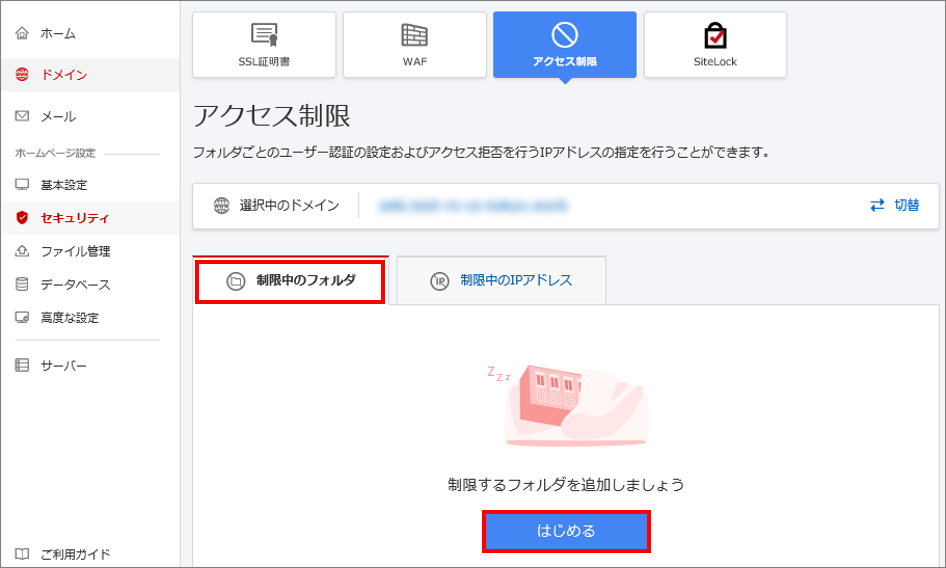
- アクセス制限を設定する「フォルダ」と、そのフォルダへのアクセスを許可するユーザーの「ユーザー名」「パスワード」を入力し「確認する」をクリックします
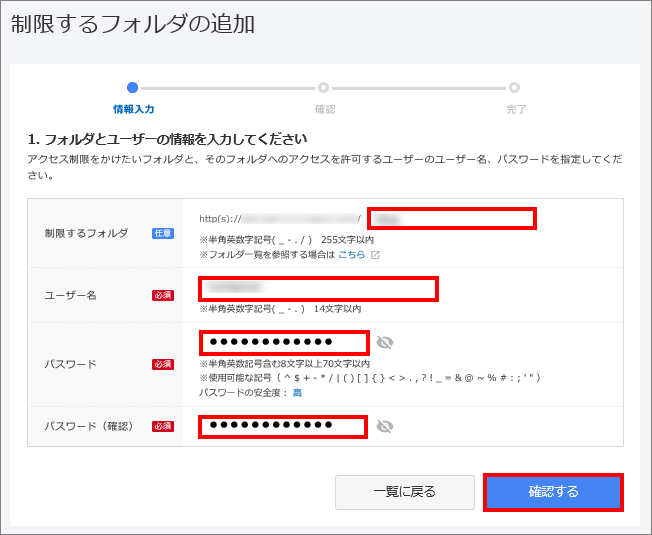
- ご入力内容をご確認のうえよろしければ「追加する」をクリックします
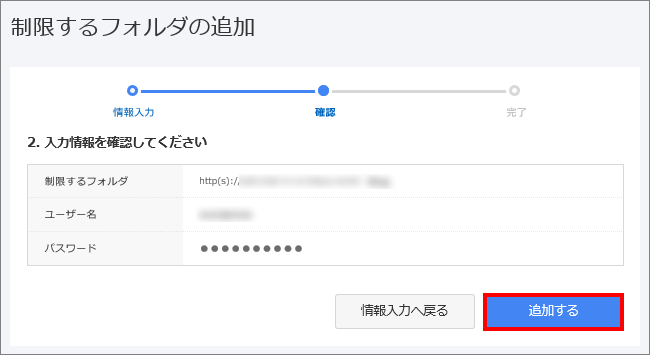
- 「制限するフォルダを追加しました!」が表示されましたら設定完了です
「一覧に戻る」をクリックします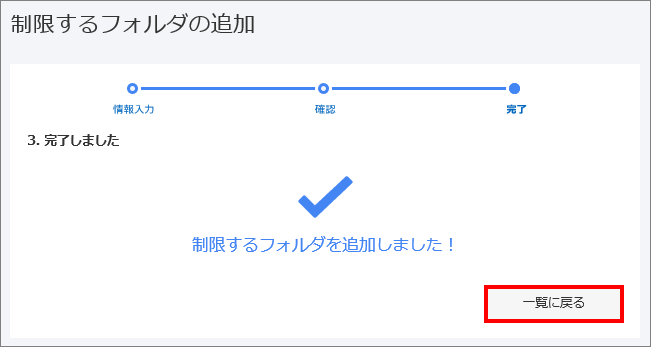
アクセスを許可するユーザーを後から追加することも可能です。
追加方法は以下をご確認ください。
- 制限中のフォルダ一覧にてユーザーを追加したいフォルダの右側「詳細」をクリックします
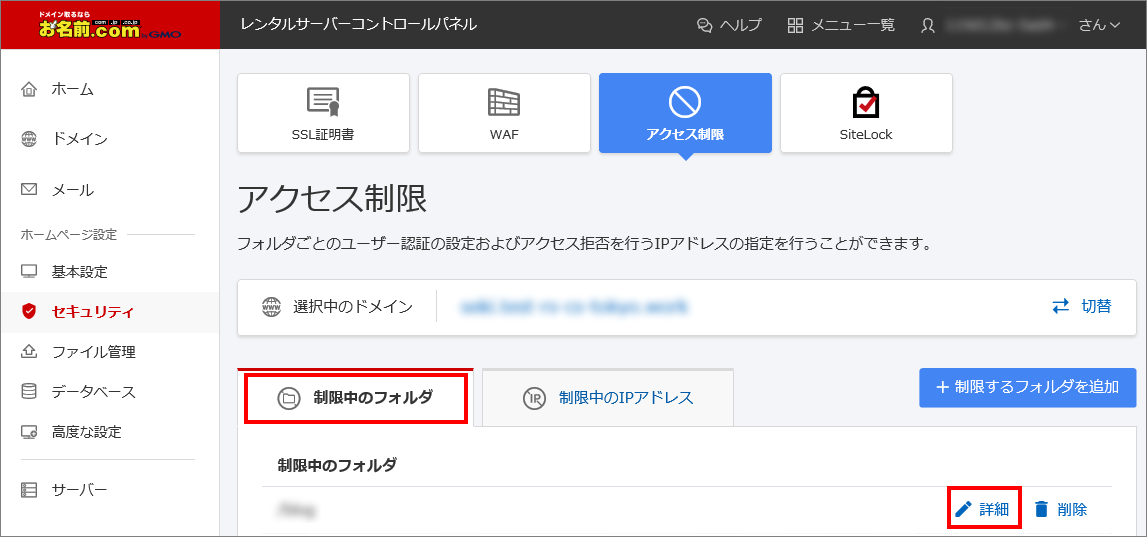
- 「+ユーザーを追加」をクリックします
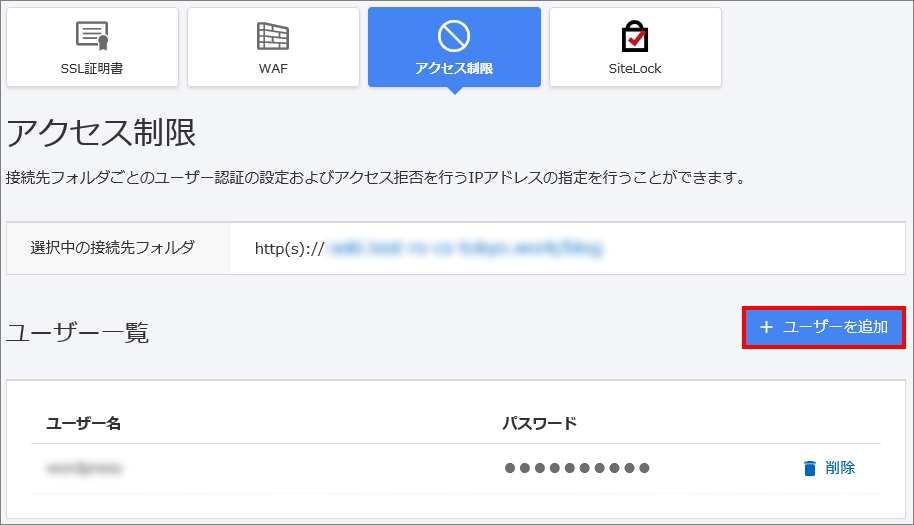
- アクセスを許可するユーザーの「ユーザー名」「パスワード」を入力し「確認する」を
クリックします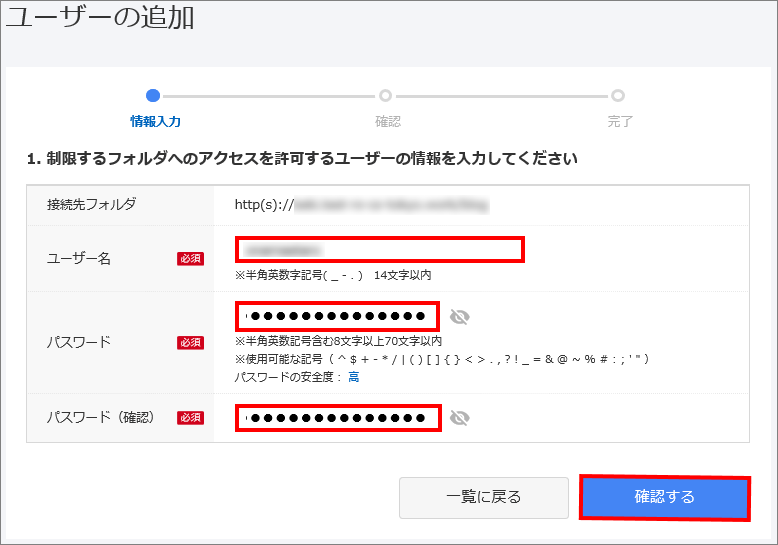
- ご入力内容をご確認のうえよろしければ「追加する」をクリックします
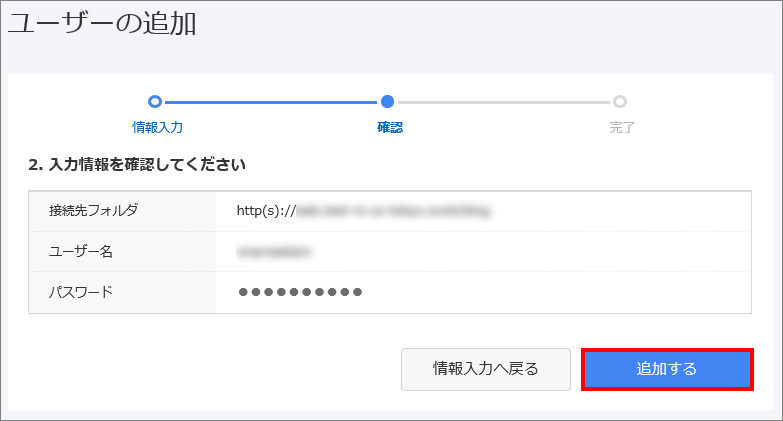
- 「ユーザーを追加しました!」が表示されましたら追加完了です
「一覧に戻る」をクリックします
